在当今社会,电脑已经成为我们生活和工作中不可或缺的一部分。但是对于许多电脑用户来说,他们可能并不清楚自己的电脑配置,这会给选择软件、游戏或进行硬件升级带来困扰。那么,我们应该如何查看自己的电脑配置呢?
如何通过系统信息查看电脑配置?
1. 使用快捷键:在Windows系统中,按下“Win+R”组合键打开“运行”窗口,输入“msinfo32”并回车,即可查看到系统信息,包括电脑的详细配置。
2. 使用控制面板:在Windows系统中,进入“控制面板”中的“系统和安全”选项,点击“系统”,即可查看到电脑的基本配置信息。
如何通过第三方软件查看电脑配置?
除了系统自带的方法,我们还可以借助一些第三方软件来查看电脑配置,如CPU-Z、HWiNFO等,这些软件能提供更为详细的硬件信息,包括CPU、内存、硬盘、显卡等。
如何通过命令提示符查看电脑配置?
在Windows系统中,可以通过命令提示符查看电脑配置,打开命令提示符后输入“systeminfo”命令,即可获取电脑的详细配置信息。
如何通过BIOS查看电脑配置?
如果想查看电脑的硬件配置,可以通过BIOS进行查看。重启电脑,按下“Del”键或其他指定键进入BIOS设置,即可查看到电脑的硬件配置信息。
以上是一些查看电脑配置的方法,选择适合自己的方法来了解电脑配置吧。
现在,让我们来解答一些与本文相关的问题。
问题一:我在运行窗口输入“msinfo32”后,系统提示找不到该文件怎么办?
答:可能是因为系统版本不同或语言设置不同,可以尝试输入“msinfo32.exe”或使用其他方法查看电脑配置。
问题二:如果我使用Mac电脑,应该如何查看电脑配置?
答:在Mac系统中,点击苹果图标,选择“关于本机”,即可查看基本配置信息,也可使用第三方软件如MacSpectrum查看更详细硬件信息。
问题三:使用Linux系统该如何查看电脑配置?
答:在Linux系统中,可通过命令行输入“lshw”命令查看详细配置信息,也可使用图形工具如HardInfo查看配置。
问题四:使用手机或平板电脑,如何查看设备配置?
答:通常无法直接查看硬件配置,可安装第三方应用查看基本信息,也可查看用户手册或联系制造商获取详细配置信息。
致读者:感谢阅读本文,欢迎留言评论,关注我们的频道,点赞支持,感谢您的观看!


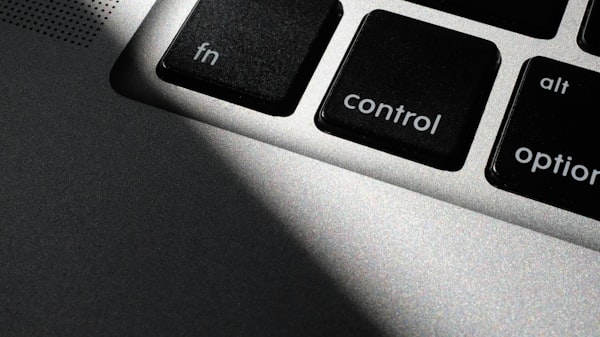




评论留言